自动化测试的秘密武器
发布时间: 2024-10-08 19:57:46 阅读量: 79 订阅数: 30 


知攻善防-应急响应靶机-web2.z18
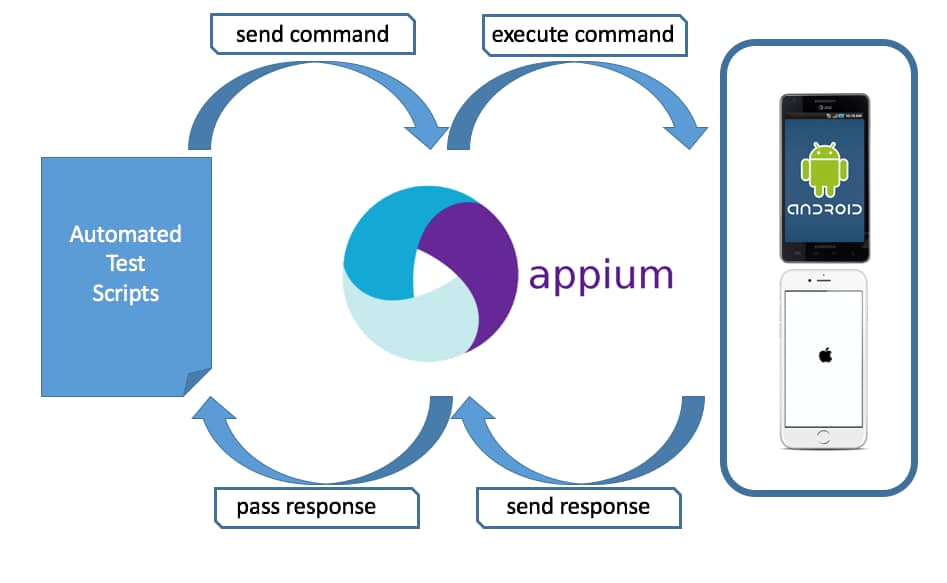
# 1. 自动化测试概述与核心价值
在当今快速迭代和竞争激烈的软件开发领域,自动化测试已成为提高开发效率和保证软件质量的关键手段。本章节首先概述自动化测试的基本概念,然后探讨其核心价值,为读者提供一个清晰的起点,以便深入理解后续内容。
## 1.1 自动化测试简介
自动化测试指的是使用特定的软件工具来执行预先编写的测试脚本,以实现对软件功能的快速验证。与传统的人工测试相比,自动化测试具有速度快、准确性高、可重复性强等特点。自动化测试能显著减少回归测试的时间成本,提高测试覆盖率,帮助团队更早地发现问题,提高软件交付质量。
## 1.2 核心价值分析
自动化测试的核心价值主要体现在以下几个方面:
- **提高效率**:通过重复执行预定义的测试用例,自动化测试可以大大减少测试人员的重复工作量。
- **提升准确性**:由于人为因素的减少,自动化测试能够确保测试用例的一致性和准确性。
- **持续集成**:自动化测试是持续集成和持续交付(CI/CD)流程中不可或缺的组成部分,能够保证软件变更后快速反馈。
- **性能优化**:自动化工具还可以用于性能测试,模拟高负载情况下的系统表现,找出性能瓶颈。
理解这些核心价值有助于企业在软件开发过程中合理地引入和应用自动化测试,以实现最大的投资回报率。随着技术的不断进步,自动化测试正在向着更智能、更集成化的方向发展。
# 2. 自动化测试框架的理论基础
### 2.1 测试框架的概念和重要性
#### 2.1.1 定义与组成
测试框架是一个结构化的环境,它允许测试人员通过一套预定义的API或工具来自动化测试过程。它包括测试用例的组织结构、测试数据的处理、测试逻辑的实现、报告生成和错误跟踪等组件。有效的测试框架可以提高测试的效率,确保测试的可重复性,并帮助维护测试用例的清晰和一致性。
#### 2.1.2 框架与自动化测试的关系
自动化测试框架是实现自动化测试的基础设施。它允许测试团队编写、执行和维护测试脚本,而不需要每次测试都手动干预。通过提供一个可重复和可扩展的平台,测试框架可以将自动化测试集成到持续集成和交付的流程中。
### 2.2 测试框架的类型和选择
#### 2.2.1 数据驱动测试框架
数据驱动测试框架将测试数据从测试脚本逻辑中分离出来,存储在外部数据源(如Excel、数据库等)中。测试执行时,框架读取数据源中的数据,并将其传递给测试脚本。这种方法的优点是测试用例的灵活性和可扩展性提高,因为只需要修改数据源就可以改变测试行为。
#### 2.2.2 关键字驱动测试框架
关键字驱动测试框架将测试用例的执行分解为一系列预定义的动作或“关键字”。这些关键字与实际的操作关联,例如“点击”、“输入文本”等。这种框架使得测试用例的设计类似于编写自然语言,提高了可读性和维护性。
#### 2.2.3 模块化测试框架
模块化测试框架是将测试逻辑分解为可重用的模块。每个模块执行特定的功能或一组功能。通过组合不同的模块,可以构建复杂的测试场景。模块化框架促进了代码的重用,并有助于降低维护成本。
#### 2.2.4 混合型测试框架
混合型测试框架结合了上述几种框架的优点。例如,可以同时使用关键字驱动和数据驱动的方法,或者结合模块化和数据驱动的方式。混合型框架提供最大的灵活性,能够适应不断变化的测试需求和环境。
### 2.3 框架设计原则和最佳实践
#### 2.3.1 设计原则
测试框架的设计应当遵循一些核心原则,如单一职责原则、开闭原则、依赖倒置原则和接口隔离原则。这些原则有助于构建高质量的、易于维护和扩展的测试框架。
#### 2.3.2 框架的可扩展性和维护性
框架的可扩展性指的是它适应未来需求变化的能力,而维护性则是指在框架中发现并修复错误的难易程度。一个设计良好的测试框架应当在添加新的测试功能或修改现有功能时能够保持稳定。
#### 2.3.3 框架的代码重用和组件化
代码重用和组件化有助于减少测试脚本的冗余,并使测试流程更加高效。将常用的功能抽象成可重用的组件,不仅能够提高开发速度,还能够在整个测试过程中保持一致性。
本章节详细介绍了自动化测试框架的基础知识,从定义、组成、类型选择到设计原则和最佳实践,每部分都作了深入探讨。下一章我们将深入分析自动化测试工具,并通过实际案例进一步理解其在实际工作中的运用和效果。
# 3. 主流自动化测试工具深度剖析
## 3.1 Selenium家族的全面解读
### 3.1.1 Selenium IDE的使用和脚本编写
Selenium IDE是一个轻量级的浏览器扩展程序,用于录制、编辑和调试测试脚本。它是Selenium家族中最为直观的工具,特别适合自动化测试的初学者使用。
#### Selenium IDE安装与界面布局
安装Selenium IDE到您的浏览器(如Chrome或Firefox)中后,可以通过浏览器的扩展管理界面找到Selenum IDE图标。打开Selenium IDE,其界面被分为几个主要部分:菜单栏、工具栏、测试用例编辑区域以及日志输出区域。
#### 脚本录制与编辑
进行脚本录制时,Selenium IDE将捕捉在浏览器中的每一步操作,并自动生成相应的Selenium命令。通过工具栏中的录制按钮开启录制功能,在浏览器中执行操作后,Selenium IDE会将这些操作转换为测试命令。
要编辑脚本,可以点击测试用例编辑区域中的命令,此时右侧会展示该命令的详细参数设置,可以进行修改或添加。例如,一个简单的点击操作:
```plaintext
Command: click
Target: css selector
Value: #button
```
#### 脚本的导出与执行
Selenium IDE支持将测试脚本导出为多种格式,包括Selenium RC的脚本,Selenese(Selenium的命令集),以及JUnit测试用例等。这使得测试脚本可以很容易地与其他测试框架或CI工具集成。
通过Selenium IDE的运行按钮可以执行当前的测试用例,并在日志输出区域看到执行结果。对于测试中的断言,Selenium IDE支持多种断言命令,如`assertTitle`、`assertText`等。
### 3.1.2 Selenium WebDriver的原理和应用
Selenium WebDriver是一套用于自动化浏览器操作的接口,是Selenium的核心组件。它允许开发者直接与浏览器进行交互,执行测试脚本。
#### WebDriver的优势与工作原理
与Selenium IDE不同,WebDriver支持多种编程语言编写测试脚本,这为开发者提供了更大的灵活性和控制能力。WebDriver通过所谓的WebDriver API直接与浏览器的驱动程序(例如ChromeDriver或GeckoDriver)进行通信,无需通过界面交互。
使用WebDriver进行自动化测试的关键优势在于能够模拟真实用户在浏览器中的各种操作,包括JavaScript的执行、弹窗的处理等。
#### WebDriver编程模型
在各个语言绑定(例如Java、Python等)中,WebDriver都有一个类似的编程模型:
1. 创建WebDriver实例
2. 访问页面元素
3. 对页面元素进行操作
4. 关闭WebDriver实例
以Python为例,使用Selenium WebDriver编写测试脚本的基本步骤如下:
```python
from selenium import webdriver
# 创建WebDriver实例,这里以Chrome为例
driver = webdriver.Chrome()
# 打开一个网页
driver.get('***')
# 进行页面元素的操作,比如点击一个按钮
button = driver.find_element_by_id('button')
button.click()
# 断言操作结果
assert 'Expected Result' in driver.title
# 关闭浏览器
driver.quit()
```
### 3.1.3 Selenium Grid的分布式测试
随着测试需求的增加,单机运行自动化测试脚本已无法满足大型项目的需求,这时便需要使用Selenium Grid进行分布式测试。
#### Selenium Grid架构与工作原理
Selenium Grid是Selenium家族中的分布式测试框架,它可以将测试分散到多台服务器上运行,从而大大减少测试执行时间,并能够同时进行跨浏览器和跨平台的测试。
在Grid的架构中,包含两种角色:Hub和Node。Hub负责调度测试到各个Node执行,Node是实际执行测试脚本的机器。Hub和Node可以通过JSON Wire Protocol与WebDriver进行通信。
#### Grid的搭建和测试配置
搭建Selenium Grid相对简单,只需要下载Grid的jar包并在服务器上运行。配置Grid时需要指定Hub和Node的运行参数。例如,在启动Hub时,可以在命令行中输入:
```shell
java -jar selenium-server-standalone-3.XX.X.jar -role hub
```
启动Node时,指定与Hub的连接信息:
```shell
java -jar selenium-server-standalone-3.XX.X.jar -role node -hub ***
```
在测试脚本中,通过指定Hub的信息,将测试请求发送到Hub,Hub再将请求转发给合适的Node执行。
## 3.2 Appium的移动自动化测试之道
### 3.2.1 Appium环境搭建和配置
Appium是一个用于测试iOS、Android应用的自动化测试工具,支持多种编程语言和自动化框架。它允许QA工程师和开发者使用Selenium WebDriver的API编写移动应用的自动化测试脚本。
#### Appium环境搭建
为了开始使用Appium,需要按照以下步骤进行环境搭建:
1. **安装Node.js**:Appium是一个基于Node.js平台的工具,因此第一步是安装Node.js环境。
2. **安装Appium Server**:通过Node.js的包管理器npm,可以轻松安装Appium。
```shell
npm install -g appium
```
3. **安装WebDriverAgent**:对于iOS,需要使用WebDriverAgent来运行测试,这个步骤涉及到配置Xcode。
4. **配置Android SDK**:对于Android测试,需要正确配置Android SDK。
5. **安装IDE和语言特定的客户端库**:选择一个适合的IDE和编程语言进行测试脚本的编写,如PyCharm配合Python等。
#### Appium的配置文件
Appium使用JSON格式的配置文件来定义应用启动和测试环境的参数。一个典型的配置文件可能包含如下信息:
- 应用的包名和主活动名
- 设备和平台信息
- Appium服务器的地址和端口
- 其他启动参数等
### 3.2.2 Appium的元素定位和操作
元素定位是自动化测试中最为核心的技能之一,Appium提供了多种元素定位策略。
#### Appium定位策略
- **id**: 使用应用中的元素id定位。
- **xpath**: 使用XPath表达式定位。
- **accessibility_id**: 使用Android的accessibilityId,iOS的accessibilityLabel等属性定位。
- **class name**: 使用元素的class name定位。
下面示例代码展示了如何使用不同策略在Appium中定位元素:
```python
from appium import webdriver
# 启动Appium会话
desired_caps = {
'platformName': 'Android',
'deviceName': 'MyDevice',
'appPackage': 'com.example.android',
'appActivity': '.MainActivity'
}
driver = webdriver.Remote('***', desired_caps)
# 使用id定位元素
element_by_id = driver.find_element_by_id('com.example.android:id/example_text')
# 使用xpath定位元素
element_by_xpath = driver.find_element_by_xpath('//android.view.View[@content-desc="example_text"]')
# 使用accessibility_id定位元素
element_by_accessibility_id = driver.find_element_by_accessibility_id('example_accessibility_id')
# 使用class name定位元素
element_by_class_name = driver.find_element_by_class_name('android.widget.TextView')
```
#### Appium元素操作
在Appium中,元素的操作与Web自动化测试类似,包括点击、输入、滑动
0
0





